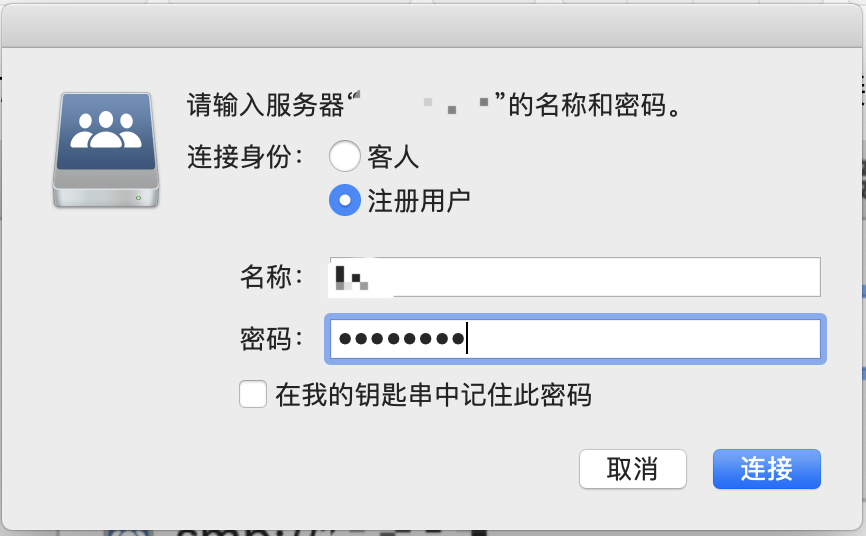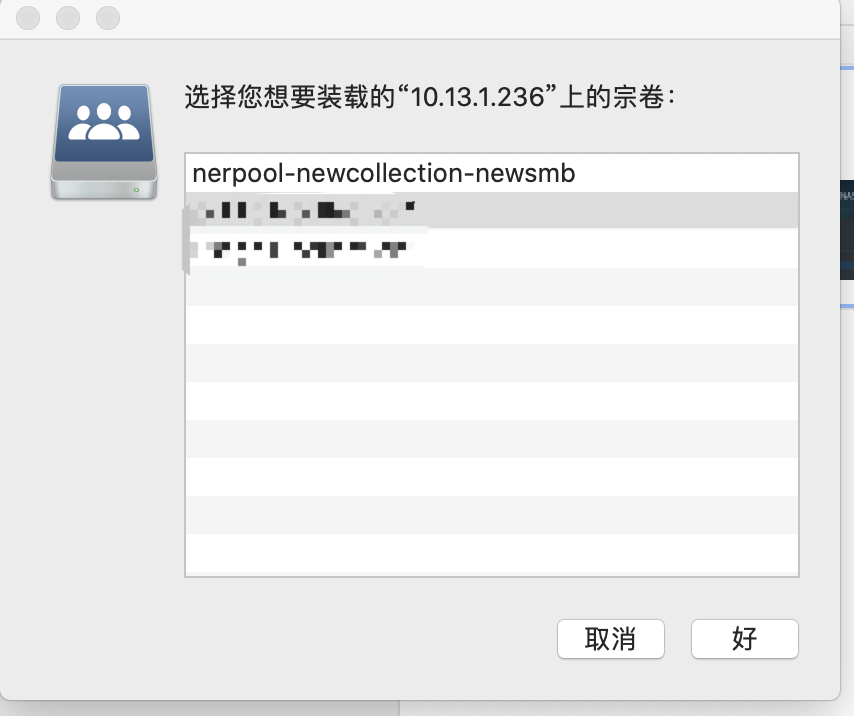freenas安装完成后不能直接使用,需要依次创建存储池,数据集合并配置共享服务才可使用。个人认为在ZFS上,存储池可以认为是软raid卷组,数据集可认为是基于软raid卷组的逻辑卷。
本文以当前freenas添加一块16G虚拟硬盘进行演示。
1,登录到freenas。
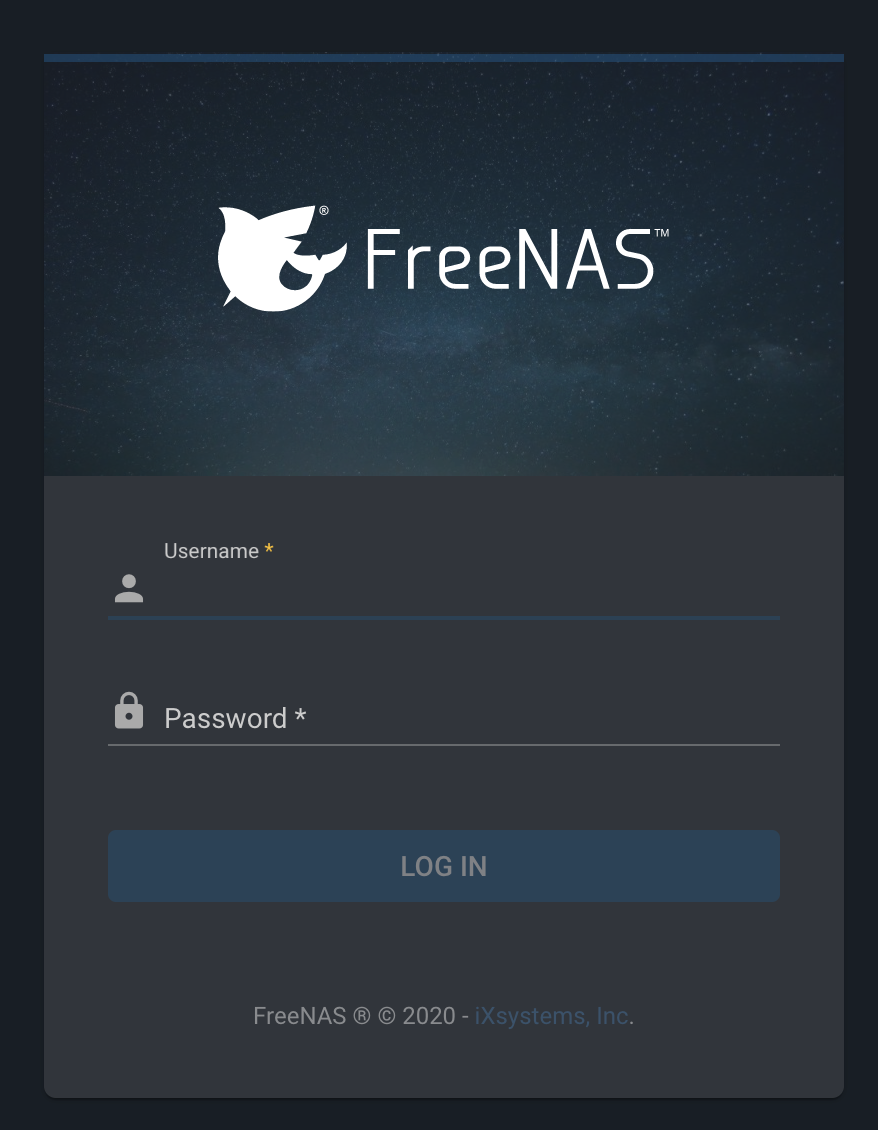
2,选择存储–>磁盘,可以看到一块未使用的磁盘,存储池上标记是Unused。需记录下名称,这里是da3。
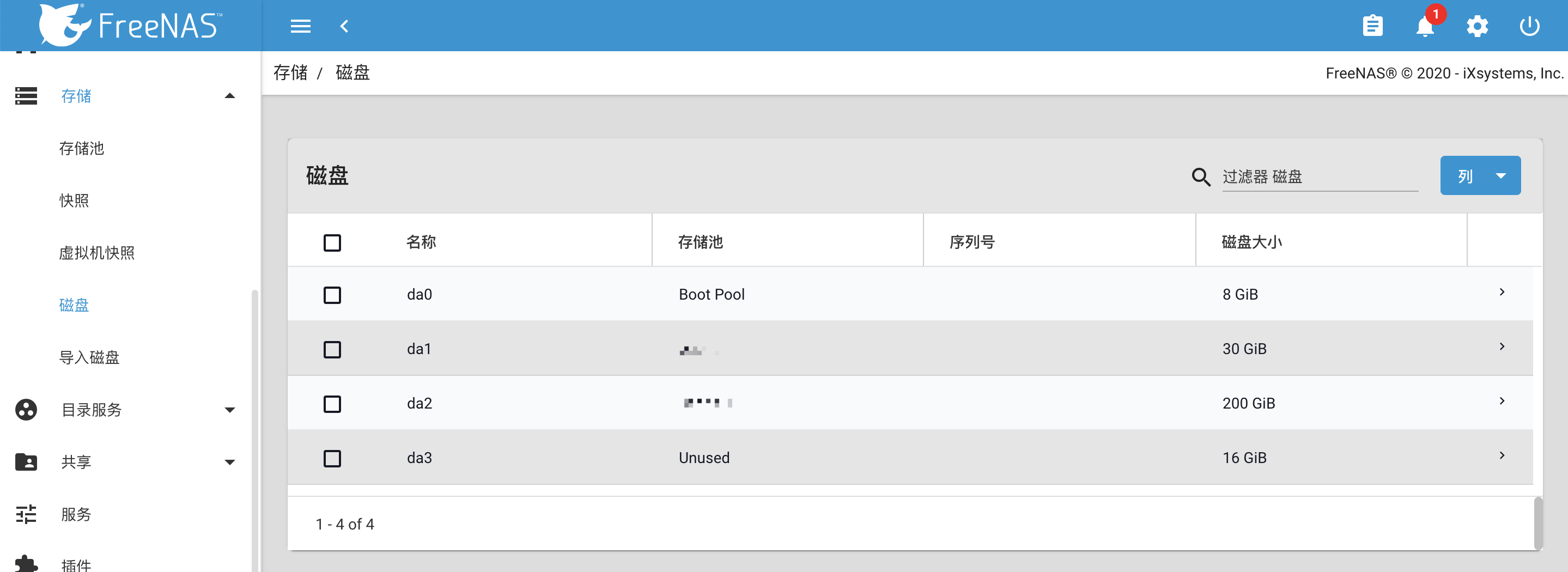
3,存储–>存储池中添加存储池。

4,创建新存储池。
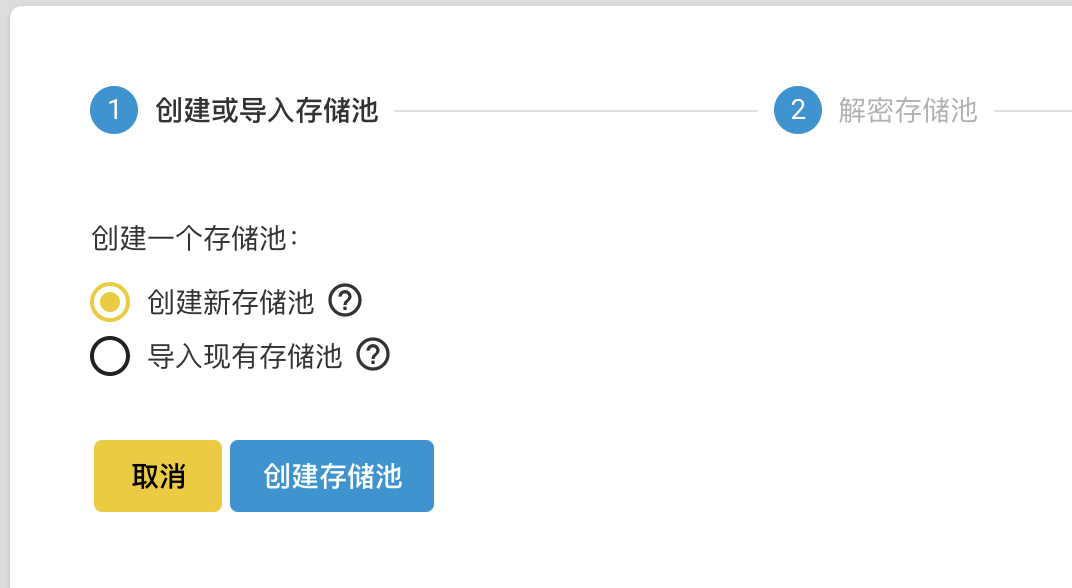
5,输入存储池名称,勾选新加入的磁盘,点击向右箭头将其加入到vDev。
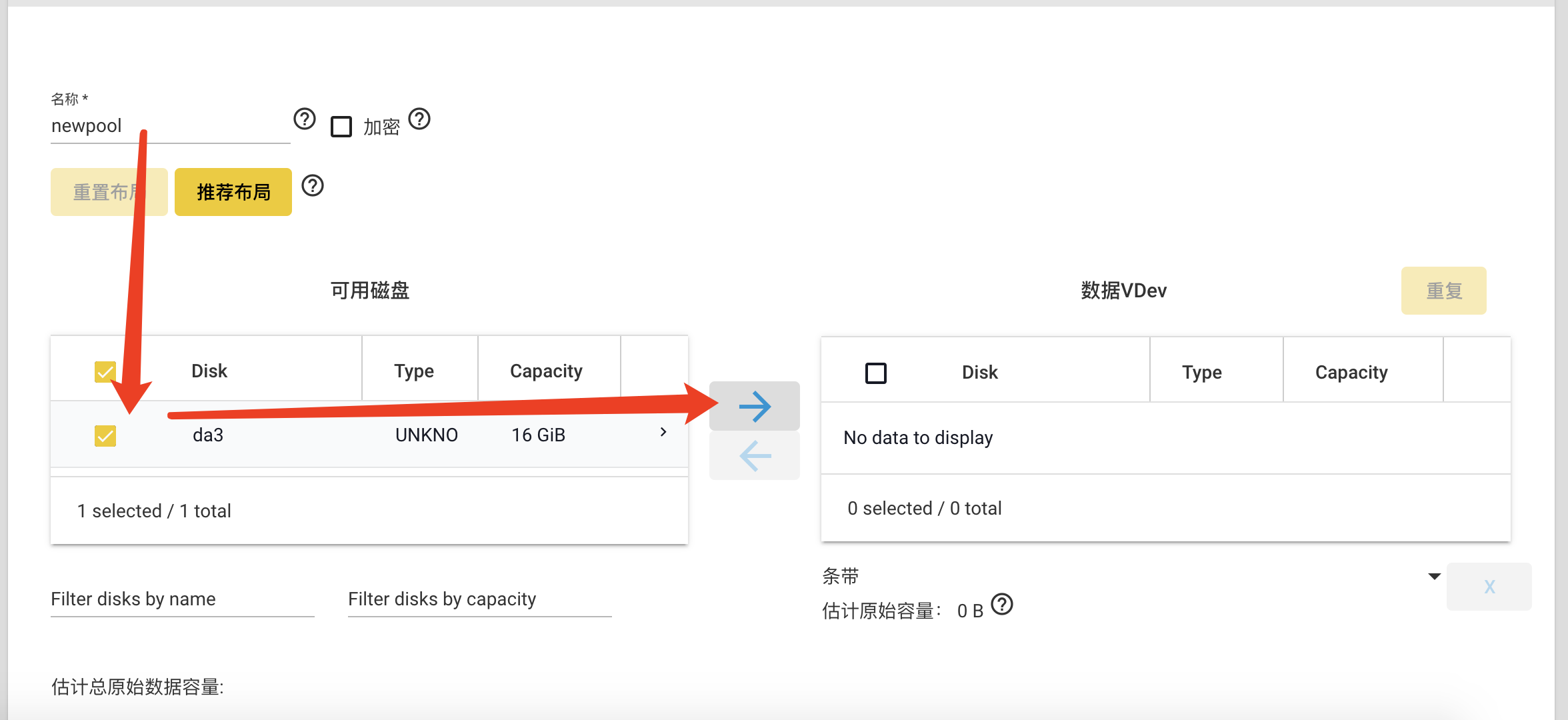
6,点击创建按钮即可创建存储池。
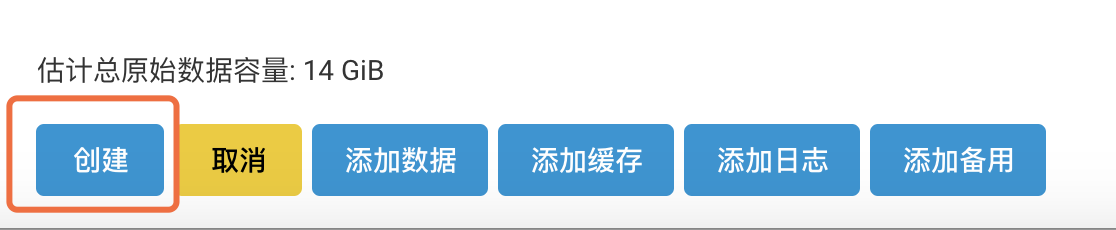
7,注意,所有数据都会被清空,请自行备份磁盘上的数据。
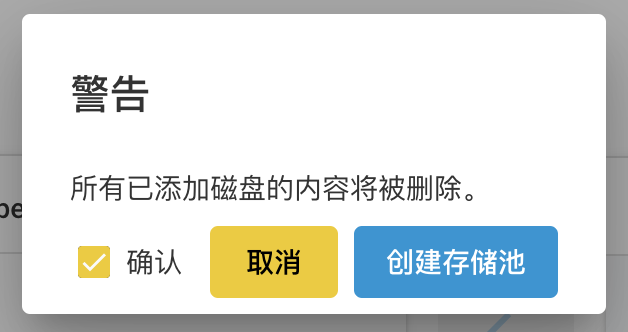
8,创建后即可在存储池中看到新存储池。
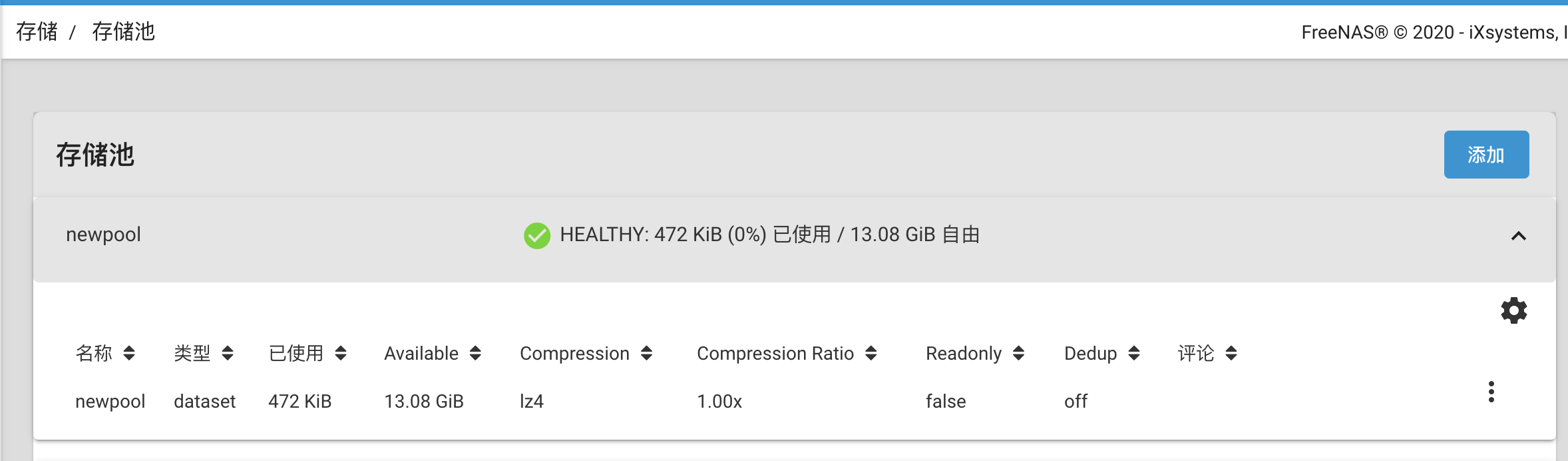
9,至此存储池创建完成,下面创建数据集。
点选右侧三个圆点,选择添加数据集。
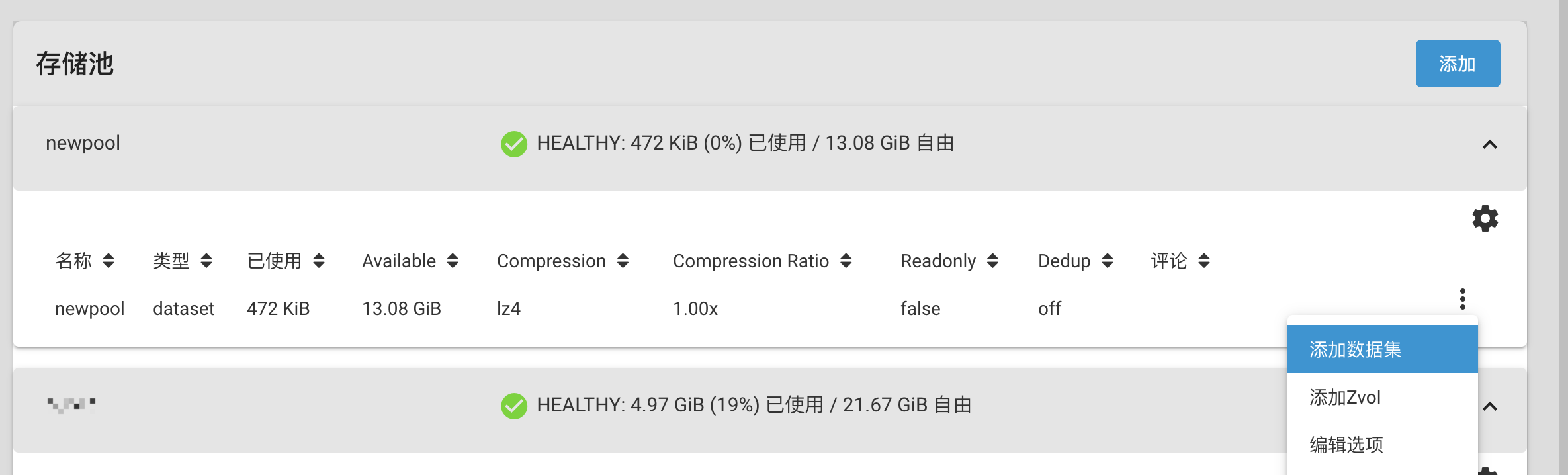
10,基本模式下只需要填写名称,即可点击确定。
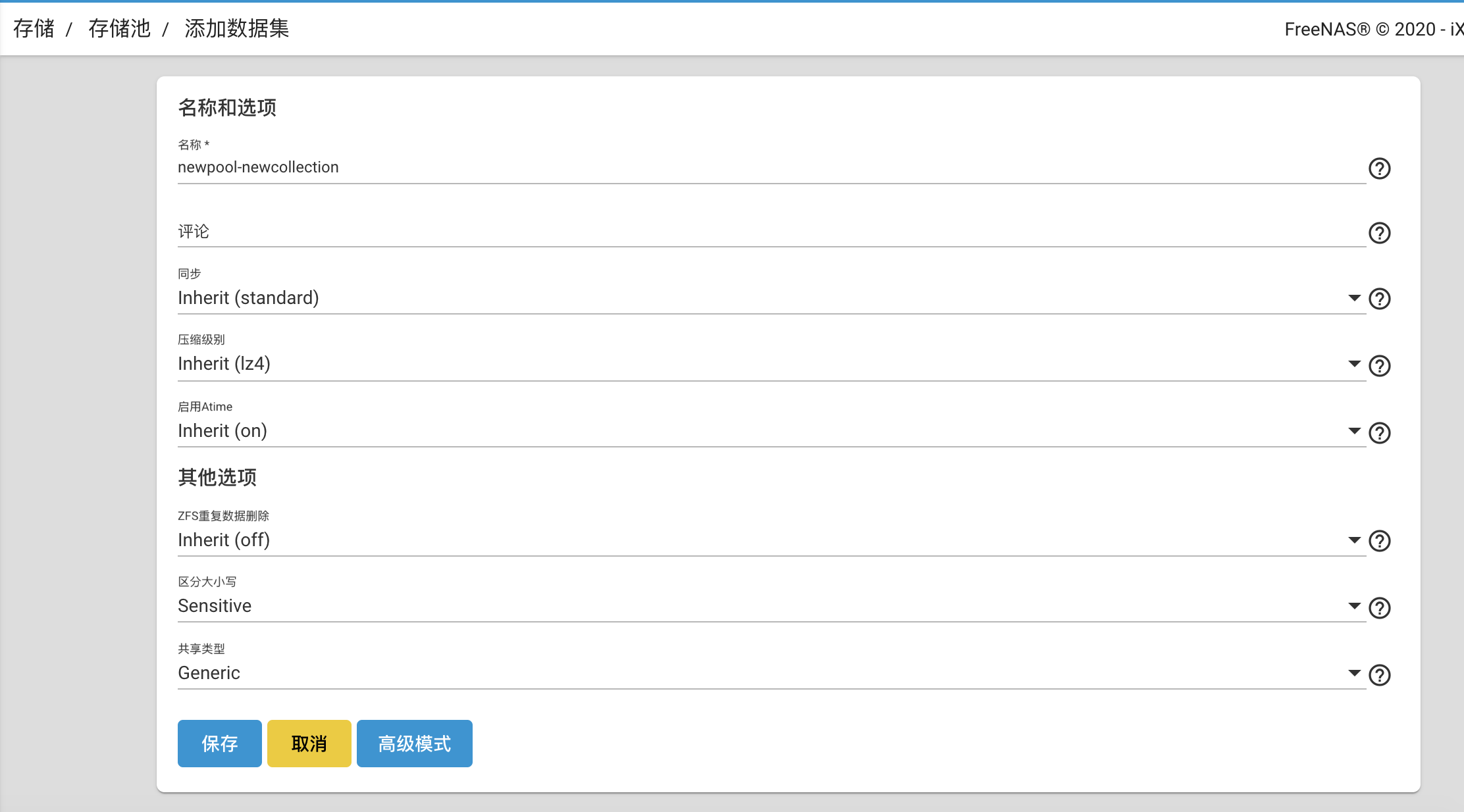
11,创建完成后即可看到对应数据集。
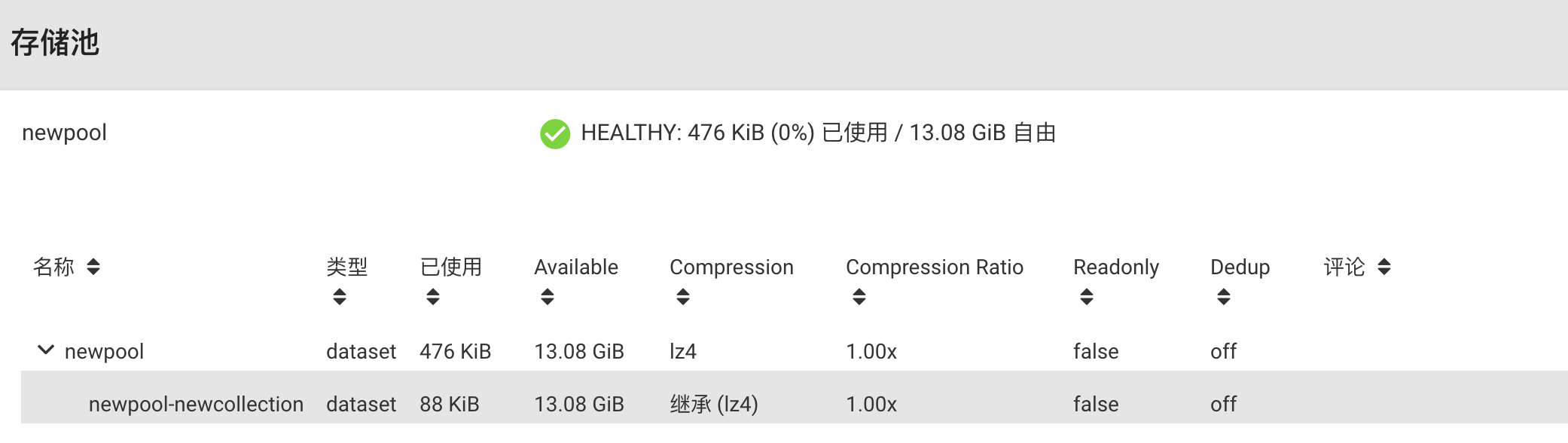
12,点击数据集旁边的三个圆点,选择编辑访问控制列表。
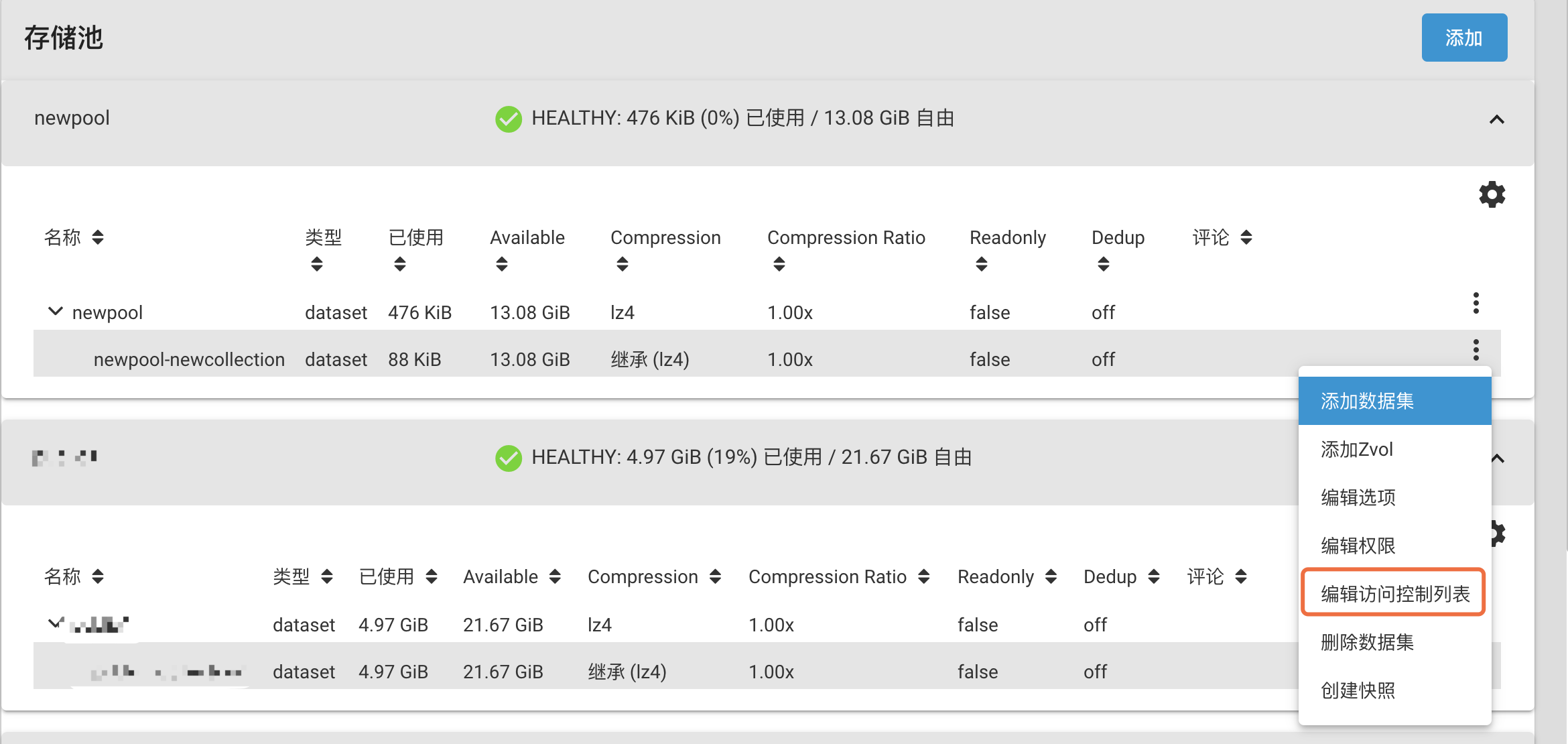
13,添加一条新ACL,根据需要给与授权。
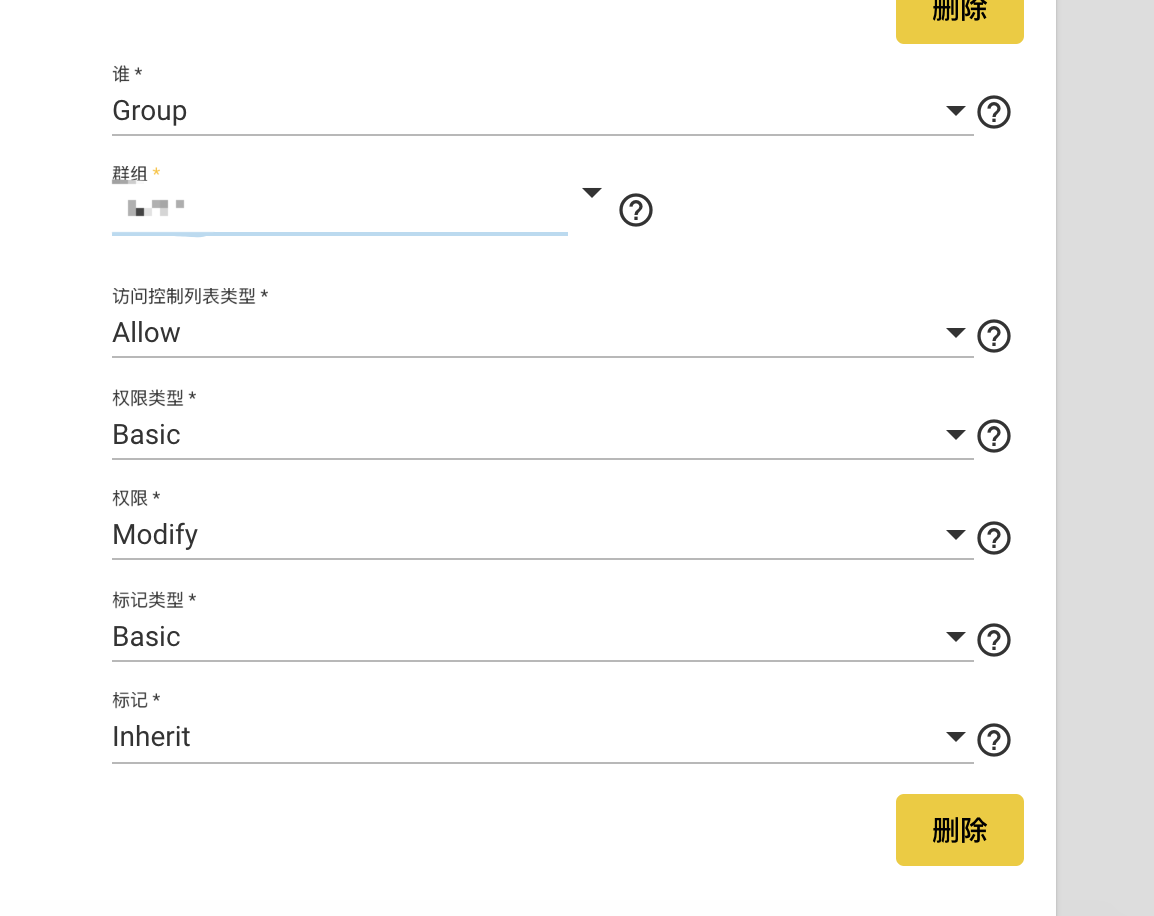
至此权限配置完成,下面机型服务配置,以samba为例。
14,来到共享–>Windows共享(SMB)中添加共享。
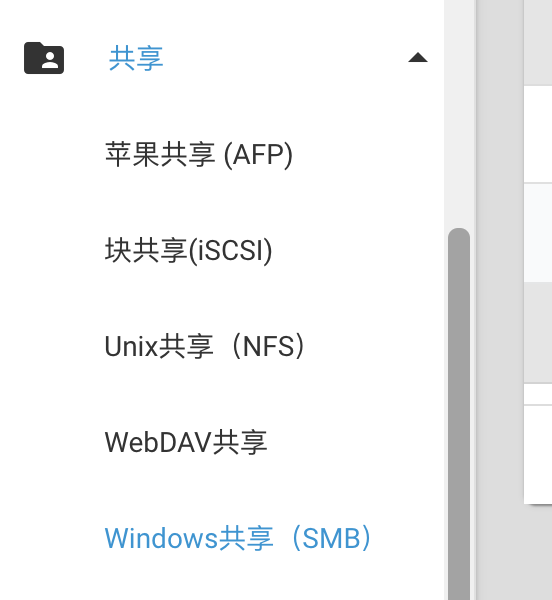
15,路径中选择第九步创建的数据集,在名称中定义这个共享卷组的名称即可。
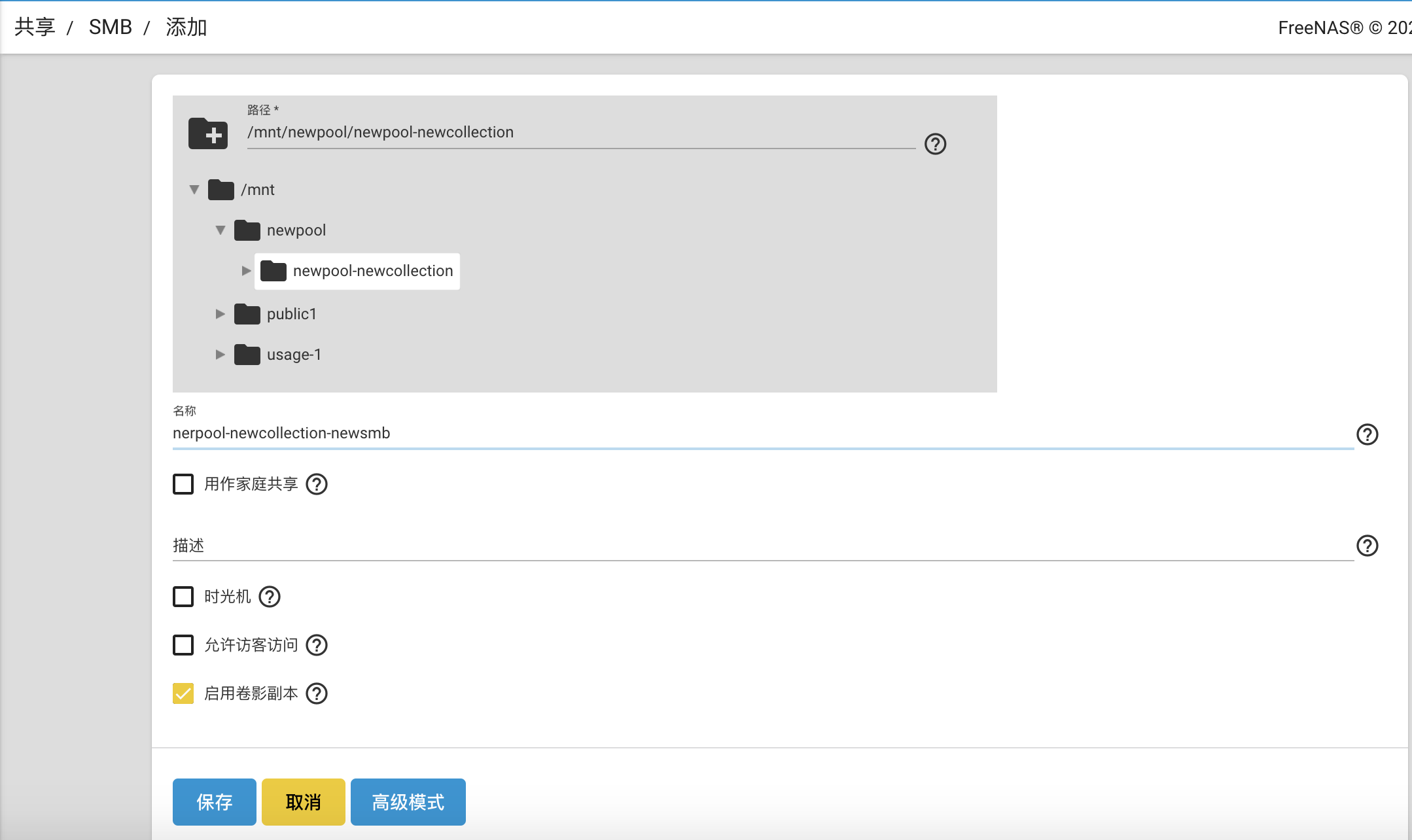
16,配置完后即可看到新挂载点。
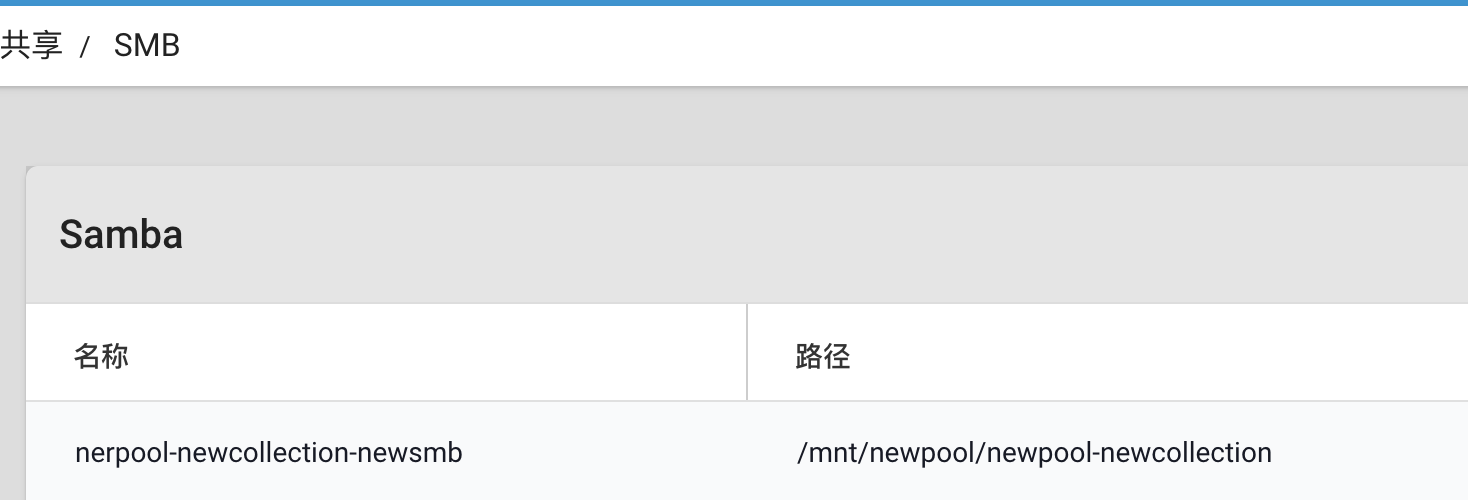
17,这里用macos模拟挂载,访达中按command+k连接服务器,地址栏输入smb://IP即可连接。
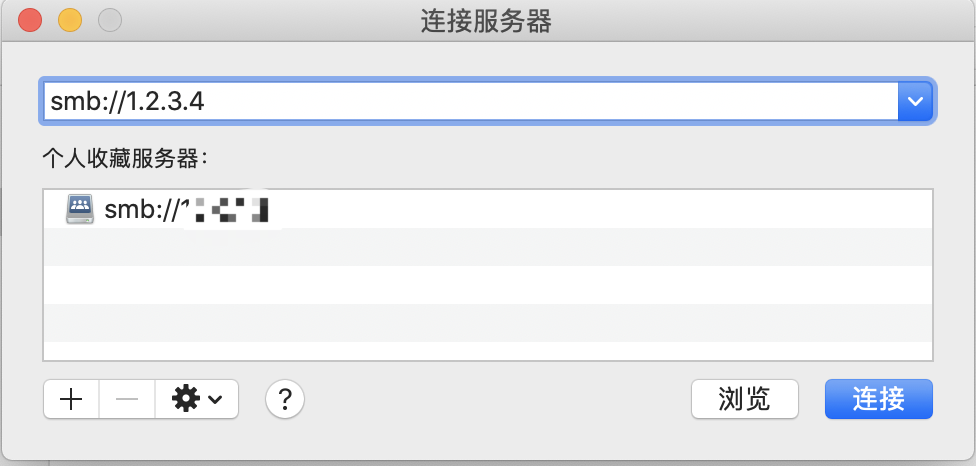
18,输入正确的用户名密码,即可看到存储上的挂载点。选择并挂载即可。